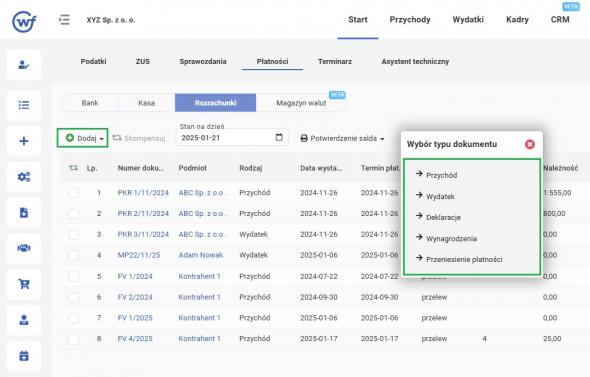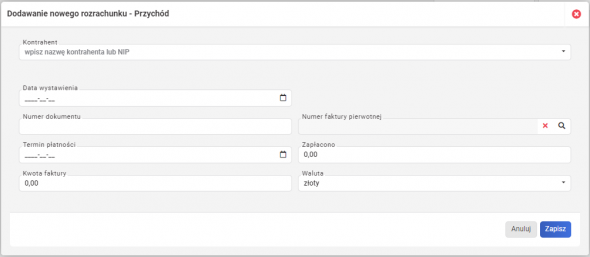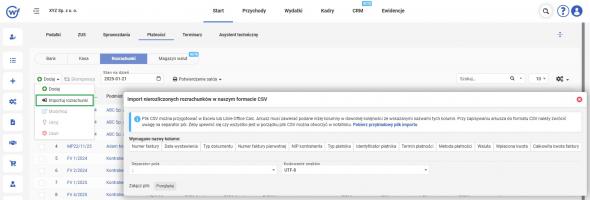Aby ułatwić przenoszenie rozrachunków z innego systemu w systemie została utworzona funkcja umożliwiające ich ręczne dodanie bądź zaimportowanie.
Ręczne przenoszenie rozrachunków
Aby dokonać ręcznego dodania rozrachunku należy przejść do zakładki START » PŁATNOŚCI » ROZRACHUNKI, gdzie w pasku menu korzystamy z opcji DODAJ » DODAJ.
W kolejnym oknie konieczne jest wskazanie typu dokumentu, który będzie dodawany jako rozrachunek:
- Przychód,
- Wydatek,
- Deklaracje,
- Wynagrodzenia
- Przeniesienia płatności (np. przelewy otrzymane przed rozpoczęciem pracy z systemem gdzie faktura do nich została otrzymana/wystawiona już pracując w systemie).
W oknie, które się pojawi należy uzupełnić następujące pola (rodzaj pól zależny jest od wybranego typu dokumentu). Dla typu dokumentu PRZYCHÓD/WYDATEK pola się uzupełnia następująco:
- kontrahent - wybieramy kontrahenta z listy bądź dodajemy go z tego poziomu,
- płatnik - można dokonać wyboru płatnika dokumentu np. pracownika czy kontrahenta (pola tego nie trzeba uzupełniać),
- typ dokumentu - wskazanie czy to przychód (należność) czy wydatek (zobowiązanie),
- data wystawienia - wskazujemy datę wystawienia dokumentu (ważne! data wystawienia musi być wcześniejsza niż data rozpoczęcia księgowości w systemie),
- numer dokumentu - wskazujemy numer dokumentu,
- termin płatności - wskazujemy termin w jakim dana transakcja powinna być uregulowana,
- numer faktury pierwotnej - jeżeli dodawany wpis jest fakturą korygującą, to należy dodać w tym miejscu numer faktury pierwotnej, której korekta dotyczy,
- zapłacono - wskazujemy jaka kwota z dokumentu została już uregulowana,
- kwota faktury - wskazujemy jaka jest wartość całkowita transakcji z dokumentu,
- waluta - wskazujemy w jakiej walucie wystawiony jest dokument.
Przenoszenie rozrachunków - import z pliku
Aby dokonać przeniesienia rozrachunków z pliku należy w pierwszej kolejności utworzyć plik.
- numer faktury,
- data wystawienia,
- typ dokumentu,
- numer faktury pierwotnej,
- NIP kontrahenta,
- typ płatnika,
- identyfikator płatnika,
- termin płatności,
- waluta,
- wpłacona kwota,
- całkowita kwota faktury,
w dowolnej kolejności ze wskazanymi nazwami tych kolumn. Przy zapisywaniu arkusza do formatu CSV należy zwrócić uwagę na separator pól. Żeby upewnić się czy wszystko jest w porządku plik CSV można otworzyć w notatniku. Możliwe jest pobranie przykładowego pliku CSV aby dokonać weryfikacji jak powinien on wyglądać.
Aby wgrać przygotowany plik CSV należy przejść do zakładki START » PŁATNOŚCI » ROZRACHUNKI, gdzie w pasku menu korzystamy z opcji DODAJ » IMPORTUJ ROZRACHUNKI.
Po wgraniu pliku rozrachunki pojawią się na liście i będzie możliwe z nimi parowanie transakcji z wyciągu bankowego bądź kasy.